Excel の自動入力って邪魔くさい! オートコンプリートをはずすと入力が快適に。
今日は、いつもに増して、小さくて、とっても細か〜いお話。
Excel のオートコンプリートって知ってますか?
名前を聞いてもピンとこない人もいるかもしれません。
オートコンプリートとは、
「最初の1文字を入力した時に、過去に入力した文章を表示してくれる機能です。」
Excel に限らず、ブラウザなんかでもよくあります。
でも、
Excel のオートコンプリートって、頭悪すぎません?
例えば

こうやって、箇条書きを入力したい時あるじゃないですか。
この後、すぐ下の行は、「・」から始めるわけです。
でも、「・」と入力した瞬間、1つ目の文章がドバっと表示されちゃう。

ほれ、こんな感じで。
これいらないくない?
「・」の後に続く文字が違ってれば、それほど問題ないのですが、
「・Excel 」まで同じだった場合。
間違ってエンターキーを押そうものなら、最後の文章まで確定しちゃいじゃないですか。
ムキーーーッ! ヽ(o`皿′o)ノ
って、なりますよね。
ええ、なるはずです。
確定しちゃったら、余計な文字を消さないといけない。バックスペースで。
めんどくさい〜。
無理矢理表示させないようにするとすれば、「あ」とか適当に入力して、すぐ消せば、ムキーッ!とはならないですけれども、まぁめんどくさい。

僕は、このオートコンプリートが便利だと感じたことは一度もないんですよ。
なのに、デフォルト設定では「ON」になってる。
なぜだ。
先日も会社の新規PCをセッティングしてたら、これが発動するもんで、ムキーッ!ってなってました。というか、「ムキーッ!」って喋ってましたね。
もう速攻でOFFにしてやりました。
オートコンプリートをやめる方法
大した話ではないのですが、設定手順を書いておきます。
メニューの「ファイル → オプション」から

「詳細設定」画面で、「オートコンプリートを使用する。」のチェックをはずす。

これだけです。
あー、スッキリした。
あとがき
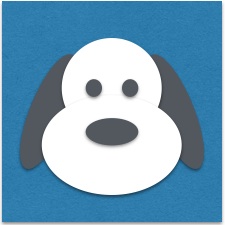
なんでこれがデフォルトONになってるか不思議でなりません。
余計なおせっかいさん。
というところで、今日はここまで。